Отображается вкладка «Итоговые показатели» (Рисунок 228):

Рисунок 228. Вкладка «Итоговые показатели»
В блоке «Объем финансового обеспечения для осуществления закупок в соответствии с планом-графиком закупок» в поле «Общая сумма начальных (максимальных) цен контрактов, цен контрактов, заключаемых с единственными поставщиками (подрядчиками, исполнителями)» отображается значение, указанное в поле «Начальная (максимальная цена контракта) за исключением позиций, имеющих статус «Отменена», а также позиций, в которых установлен признак «Начальная (максимальная) цена контракта не устанавливается».
В полях «Общая сумма планируемых платежей в текущем финансовом году и последующие годы (рублей)» отображаются суммарные данные в разбивке по годам о финансовом обеспечении обычных позиций плана-графика и особых закупок, при этом отмененные позиции и особые закупки плана-графика в расчете не учитываются.
В блоке «Объем финансового обеспечения для осуществления закупок путем запроса котировок» в поле «Общая сумма начальных (максимальных) цен контрактов, осуществляемых путем запроса котировок», а также в полях «Общая сумма планируемых платежей по закупкам, осуществляемым путем запроса котировок (рублей)» при нажатии на гиперссылку «Заполнить на основании внесенных данных» заполняется суммой начальных (максимальных) цен контракта по позициям, в которых указан способ определения поставщика (подрядчика, исполнителя) «Запрос котировок» или «Запрос котировок в электронной форме», которые не отменены и в которых не установлен признак «Начальная (максимальная) цена контракта не устанавливается».
В поле «Совокупный годовой объем закупок (справочно)» при нажатии на гиперссылку «Заполнить на основании внесенных данных» отображаются суммарные данные о финансовом обеспечении позиций плана-графика за год, равный году плана-графика, и данными о годовом финансовом обеспечении особых закупок.
При необходимости измените значения редактируемых полей и нажмите на кнопку «Далее».
Вкладка «Документы»
Отображается вкладка «Документы» (Рисунок 229):

Рисунок 229. Вкладка «Документы»
Прикрепите сопутствующую документацию.
Кнопка «Разместить» отображается в случае, когда организация не подлежит контролю по части 5 статьи 99 44-ФЗ, а также не подлежит согласованию УО/УУ.
В случае если организация заказчика входит в список организаций, подлежащих контролю по части 5 статьи 99 44-ФЗ, на вкладке «Документы» вместо кнопки «Разместить» отображается кнопка «Разместить и направить на контроль» (Рисунок 230):

Рисунок 230. Вкладка «Документы» при необходимости контроля плана-графика закупок
В случае если план-график подлежит контролю по части 5 статьи 99 44-ФЗ, а также подлежит согласованию с УО/УУ, также отображается кнопка «Разместить и направить на контроль».
Для субъектов контроля по части 5 статьи 99 федерального уровня вместо кнопки «Разместить» отображается кнопка «Направить на контроль и разместить». Прохождение контроля субъектами контроля по части 5 статьи 99 44-ФЗ федерального уровня подробно описано в п. 4.2.1.11.
Для сохранения плана-графика нажмите на кнопку «Завершить». Система выполняет проверку корректности введенных данных. В случае наличия ошибок Система отобразит окно с отчетом о нарушениях. Исправьте необходимые данные в сведениях плана-графика и повторно нажмите на кнопку «Завершить».
План-график в статусе «На подготовке» отобразится на странице «Планы-графики закупок, товаров, работ, услуг».
4.2.1.5. Редактирование плана-графика
Система предоставляет возможность редактирования сведений плана-графика.
Важно: под редактированием плана-графика понимается внесение изменений в сохраненные, но неразмещенные сведения плана-графика (т.е. в статусе «На подготовке»).
Следует отметить, что несколько пользователей одновременно не могут редактировать один и тот же элемент плана-графика:
— Сведения о плане-графике: экранные формы «Общие сведения плана-графика», «Итоговые показатели», «Документы».
— Сведения позиции плана-графика: экранные формы «Общие сведения позиции», «Описание закупки», «Условия закупки», «Обоснование внесения изменений».
— Сведения особой закупки: экранная форма «Сведения об особых закупках».
К примеру, если один план-график редактируется пользователем, т.е. заблокирован им, то при попытке другого пользователя этой же организации отредактировать план-график, редактируемый в данный момент первым пользователем, Система отобразит уведомление: «Редактирование плана-графика закупок недоступно. Выполняется редактирование пользователем <ФИО пользователя>».
Аналогичное уведомление будет отображаться при попытке одновременного редактирования/удаления позиции плана-графика и сведений особой закупки.
Следует обратить внимание, что для навигации между страницами плана-графика необходимо использовать кнопки интерфейса Системы. Использовать стандартные кнопки браузера (прежде всего, кнопки «Назад») не рекомендуется, поскольку при выполнении таких действий для Системы пользователь по-прежнему находится в режиме редактирования элемента плана-графика, при этом возможны ситуации временной блокировки редактируемого элемента плана-графика.
Для редактирования плана-графика закупок в контекстном меню плана-графика закупок в статусе «На подготовке» доступны три функции (Рисунок 231):
— Редактировать план-график – осуществляется переход на вкладку «Общие сведения плана-графика» в режиме редактирования.
— Редактировать позиции – осуществляется переход на вкладку «Позиции плана-графика» в режиме редактирования.
— Редактировать особые закупки» – осуществляется переход на вкладку «Особые закупки» в режиме редактирования.

Рисунок 231. Контекстное меню плана-графика в статусе «На подготовке»
Следует отметить, что государственным заказчикам федерального уровня (получателям бюджетных средств) запрещено размещать в ЕИС план-графики закупок на 2018-2020 финансовые годы планирования, если план закупок, на основании которого формируется план-график, не был сформирован в подсистеме «Бюджетное планирование» ГИИС «Электронный бюджет». Для таких организаций при нажатии на гиперссылку «Редактировать план-график» Система отображает предупреждающее сообщение (Рисунок 232):

Рисунок 232. Предупреждающее сообщение при редактировании плана-графика закупок на 2018-2020 гг. государственным заказчикам федерального уровня
При нажатии на кнопку «Продолжить» осуществляется переход на страницу редактирования плана-графика закупок.
Если в проекте плана-графика на вкладке «Условия закупки» были отмечены требования и преимущества, которые в соответствии со справочником «Требования и преимущества при осуществлении закупок» (см. Преимущества и требования к участникам) являются неактуальными, то при открытии проекта плана-графика на редактирование, Система отображает следующее сообщение (Рисунок 233):

Рисунок 233. Предупреждение об автоматическом обновлении требований и преимуществ
Следует обратить внимание, что с 21 июля 2017 года планирование осуществляется в рублях, а не в тыс. рублей. При первичном выборе одного из пунктов меню «Редактировать план-график», «Редактировать позиции», «Редактировать особые закупки» или «Внести изменения» плана-графика, редакция которого была создана до перехода на планирование в рублях, Система отображает сообщение о пересчете финансового обеспечения (Рисунок 65):

Рисунок 234. Сообщение о пересчете финансового обеспечения
В случае если объектом закупки является лекарственный препарат, данные о котором были обновлены в соответствии с унификацией сведений о лекарственных препаратах в информационной системе Минздрава России, при открытии плана-графика на редактирование Система отображает сообщение об обновлении сведений о лекарственных препаратах (Рисунок 235):

Рисунок 235. Сообщение об обновлении сведений о лекарственных препаратах
При нажатии на кнопку «Продолжить» отображается вкладка «Описание объекта закупки», над перечнем объектов закупки отображается сообщение об обновлении сведений о лекарственных препаратах. В таблице объектов закупки при этом отображается дополнительный столбец « 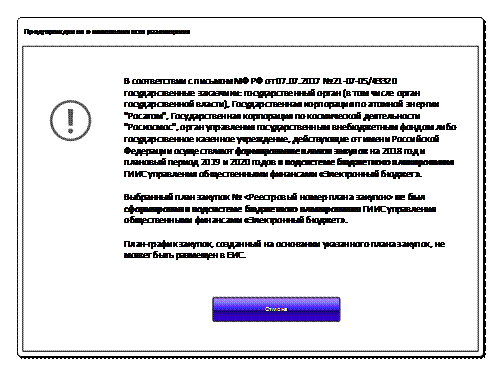 », для обновленных сведений в котором отображается пиктограмма «
», для обновленных сведений в котором отображается пиктограмма « 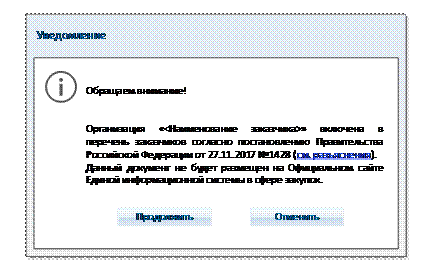 » (Рисунок 236).
» (Рисунок 236).

Рисунок 236. Информационное сообщение и пиктограммы при наличии обновленных сведений о лекарственных препаратах
Для редактирования позиции плана-графика на вкладке «Позиции плана-графика» в табличной форме на вкладке «Позиции плана-графика» в контекстном меню требуемой позиции выберите пункт «Редактировать» (Рисунок 237):

Рисунок 237. Контекстное меню позиции плана-графика
Отображается вкладка «Общие сведения позиции». Далее действия аналогичны действиям, описанным в п. 4.1.1.4.2.1.
В случае если позиция плана-графика была сформирована до перехода на применение КТРУ, и базовая позиция плана закупок была также сформирована до перехода на применение КТРУ и не имеет размещенных версий, при выборе пункта «Редактировать» Система отображает сообщение (Рисунок 238):

Рисунок 238. Сообщение о необходимости внести изменения в позицию плана закупок
Перечень и условия отображения пунктов контекстного меню позиций плана-графика приведены в Приложении 2 (см. Приложение 2).
Для редактирования особых закупок в табличной форме на вкладке «Особые закупки» в контекстном меню требуемой закупки выберите пункт «Редактировать» (Рисунок 239):

Рисунок 239. Контекстное меню особой закупки
Отображается вкладка «Сведения об особых закупках» в режиме редактирования.
Перечень и условия отображения пунктов контекстного меню позиций особых закупок приведены в Приложении 3 (см. п. Приложение 3).
При нажатии на гиперссылку «Добавить из плана закупок» действия аналогичны действиям, описанным в п. 4.2.1.4.3.
При нажатии на гиперссылку «Добавить метод определения и обоснования НМЦК» действия аналогичны действиям, описанным в п. 4.2.1.4.2.7.
В случае необходимости редактирования версии плана-графика, возвращенного УО/УУ на доработку (в статусе «Возврат на доработку») в контекстном меню такого плана-графика необходимо выбрать пункт «Внести изменения». При этом план-график переходит в статус «На подготовке» без создания новой редакции плана-графика. Система отображает окно «Причина возврата на доработку» в котором отображается описание причины возврата на доработку (Рисунок 240):

Рисунок 240. Окно «Причина возврата на доработку»
Отображается страница редактирования сведений о плане-графике на вкладке «Общие сведения». При этом в нижней части вкладки отображается блок «Причина отправки на доработку» (Рисунок 241):

Рисунок 241. Блок «Причина для отправки на доработку»
В случае если план-график был отправлен на согласование УО/УУ (находится в статусе «На согласовании») также могут возникнуть следующие ситуации:
— в настройках организации УО/УУ отключено требование согласования;
— заблокирована связь между УО/УУ и Заказчиком;
— изменен тип права связи заказчика с УО/УУ;
— удалена связь между УО/УУ и Заказчиком.
При возникновении вышеперечисленных ситуаций статус плана-графика с «Возврат на доработку» изменяется на «На подготовке», в журнал событий плана-графика вносится соответствующая запись. Блок «Причина для отправки на доработку» при просмотре карточки плана-графика и при редактировании плана-графика больше не отображается.
4.2.1.6. Удаление неразмещенных сведений плана-графика
Для удаления неразмещенного плана-графика откройте страницу «Планы-графики закупок товаров, работ, услуг» (см. Рисунок 131). Найдите необходимый план-график в состоянии «На подготовке» и в контекстном меню плана-графика нажмите на пункт «Удалить» (см. Рисунок 231).
При нажатии на пункт меню «Удалить» отображается диалоговое окно для подтверждения удаления сведений неразмещенного плана-графика.
Нажмите на кнопку «Продолжить». Выполняется удаление неразмещенных сведений о плане-графике.
На вкладке «Позиции плана-графика» при выборе в контекстном меню неразмещенной позиции плана-графика пункта «Удалить» осуществляется удаление выбранной позиции плана-графика.
На вкладке «Особые закупки» при выборе в контекстном меню особой закупки пункта «Удалить» осуществляется удаление выбранной особой закупки.
4.2.1.7. Направление плана-графика в архив и восстановление из архива
Для планов-графиков в статусе «На подготовке» доступна функция направления плана-графика в архив. Причем пункт контекстного меню «Направить в архив» доступен только владельцу версии плана-графика, то есть при размещении плана-графика ОПЗ – в Личном кабинете ОПЗ, а не Заказчика.
Для направления плана-графика в архив в контекстном меню требуемой записи необходимо выбрать пункт «Направить в архив» (Рисунок 242):

Рисунок 242. Пункт контекстного меню «Направить в архив»
При этом плану-графику присваивается статус «Архив», который распространяется на все редакции плана-графика, с соответствующей записью в журнале событий плана-графика. План-график отображается на вкладке «Архив» (Рисунок 243):

Рисунок 243. Страница «Планы-графики закупок товаров, работ, услуг», вкладка «Архив»
Следует отметить, что при переводе базового плана закупок в архив план-график, сформированный на основании данного плана закупок, также будет автоматически перенесен в архив.
В случае необходимости восстановить план-график из архива необходимо убедиться, что базовый план закупок находится в статусе, отличном от «Архив».
Для восстановления плана-графика из архива в контекстном меню требуемого плана-графика на вкладке «Архив» необходимо выбрать пункт «Восстановить» (Рисунок 244):

Рисунок 244. Пункт контекстного меню «Восстановить»
При этом Система осуществляет проверку, что базовый план закупок находится не в статусе «Архив». В противном случае отображается сообщение (Рисунок 245):

Рисунок 245. Предупреждение о невозможности восстановления плана-графика закупок из архива
Далее Система осуществляет проверку, что для данного Заказчика (при формировании плана-графика закупок Заказчиком) или Заказчика + ОПЗ (при формировании плана-графика закупок ОПЗ) не существует другого плана-графика закупок на тот же год, имеющего статус, отличный от статуса «Архив». В противном случае отображается сообщение (Рисунок 246):

Рисунок 246. Предупреждение о невозможности восстановления из архива
При выполнении двух перечисленных выше проверок план-график из статуса «Архив» переводится в статус «На подготовке» и отображается на вкладке «Планы-графики».
4.2.1.8. Направление плана-графика закупок на согласование УО/УУ
Если у организации заказчика установлена подтвержденная незаблокированная связь с УО/УУ с типом права «Планирование и осуществление закупок, включая определение поставщиков (подрядчиков, исполнителей), заключение государственных и муниципальных контрактов, их исполнение, в том числе с возможностью приемки поставленных товаров, выполненных работ (их результатов), оказанных услуг, для соответствующих государственных и муниципальных заказчиков», для размещения план-график требуется направить на согласование УО/УУ.
Для направления на согласование в контекстном меню требуемого плана-графика выберите пункт «Направить на согласование и разместить» (если план-график не подлежит контролю по части 5 статьи 99 44-ФЗ) или «Направить на согласование и контроль» (если план-график подлежит контролю по части 5 статьи 99 44-ФЗ).
Следует отметить, что государственным заказчикам федерального уровня (получателям бюджетных средств) запрещено размещать в ЕИС план-графики закупок на 2018-2020 финансовые годы планирования, если план закупок, на основании которого формируется план-график, не был сформирован в подсистеме «Бюджетное планирование» ГИИС «Электронный бюджет». Для таких организаций при попытке направить план-график на согласование Система отображает сообщение о необходимости формирования базового плана закупок в подсистеме «Бюджетное планирование» ГИИС «Электронный бюджет» (Рисунок 247):

Рисунок 247. Сообщение о невозможности размещения плана-графика
Если организация Заказчика попадает под ПП РФ 1428, в зависимости от того, подлежит ли план-график закупок контролю по части 5 статьи 99 44-ФЗ, Система отображает сообщение что документ не будет размещен (Рисунок 248, Рисунок 249):
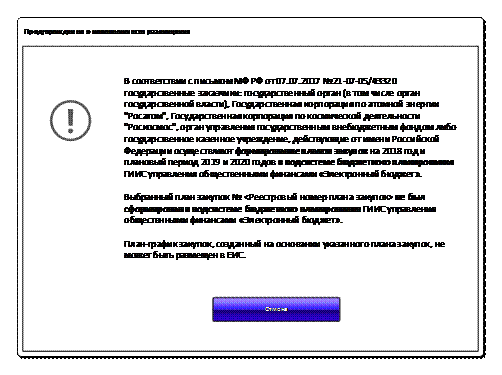
Рисунок 248. Уведомление при направлении на согласование, если план-график закупок подлежит контролю по части 5 статьи 99 44-ФЗ

Рисунок 249. Уведомление при направлении на согласование, если план-график закупок не подлежит контролю по части 5 статьи 99 44-ФЗ
Для направления плана-графика на согласование без последующего размещения/направления на контроль нажмите на кнопку «Продолжить». Отображается предупреждающее сообщение (Рисунок 250):

Рисунок 250. Предупреждающее сообщение о размещении информации
Нажмите на кнопку «Направить на согласование и разместить» / «Направить на согласование и контроль» для направления плана-графика на контроль.
В случае обнаружения нарушений заполнения полей Система отображает результат проверки на нарушения (Рисунок 251):

Рисунок 251. Результат проверки на нарушения
Устраните выявленные нарушения и повторите отправку на согласование.
При отсутствии нарушений заполнения отображается печатная форма плана-графика закупок (Рисунок 252).

Рисунок 252. Печатная форма плана-графика при отправке на согласование
При нажатии на кнопку «Подписать и направить на согласование» план-график переходит в статус «На согласовании» (Рисунок 253).

Рисунок 253. Статус контроля «На согласовании»
Если организация заказчика входит в список организаций, подлежащих контролю по части 5 статьи 99 44-ФЗ, после согласования УО/УУ план-график закупок направляется на контроль, переходит в статус «Направлен на контроль» (см. Рисунок 259). Прохождение контроля планом-графиком подробно описано в п. 4.2.1.9. Если контроль не требуется – версия плана-графика автоматически переходит в статус «Размещена».
В случае возврата на доработку плана-графика УО/УУ версия плана-графика принимает статус «Возврат на доработку». Необходимо отредактировать план-график (см. п. 4.2.1.5) и повторно отправить его на согласование УО/УУ.
4.2.1.9. Направление плана-графика закупок на контроль без предварительного согласование УО/УУ
Если у организации заказчика не установлена подтвержденная незаблокированная связь с УО/УУ с типом права «Планирование и осуществление закупок, включая определение поставщиков (подрядчиков, исполнителей), заключение государственных и муниципальных контрактов, их исполнение, в том числе с возможностью приемки поставленных товаров, выполненных работ (их результатов), оказанных услуг, для соответствующих государственных и муниципальных заказчиков» и если организация заказчика входит в список организаций, подлежащих контролю по части 5 статьи 99 44-ФЗ, для размещения план-график закупок требуется направить на контроль.
Следует отметить, что унитарные предприятия федерального уровня подлежат контролю по части 5 статьи 99 44-ФЗ в случае, если в базовом плане закупок указаны сведения о субсидиях на капитальные вложения.
Для направления на контроль в контекстном меню требуемого плана-графика закупок выберите пункт «Разместить и направить на контроль» (Рисунок 254) или на странице формирования плана-графика закупок нажмите на кнопку «Разместить и направить на контроль» (см. Рисунок 230).

Рисунок 254. Пункт контекстного меню «Разместить и направить на контроль»
Следует отметить, что государственным заказчикам федерального уровня (получателям бюджетных средств) запрещено размещать в ЕИС план-графики закупок на 2018-2020 финансовые годы планирования, если план закупок, на основании которого формируется план-график, не был сформирован в подсистеме «Бюджетное планирование» ГИИС «Электронный бюджет». Для таких организаций при попытке направить план-график на контроль Система отображает сообщение о необходимости формирования базового плана закупок в подсистеме «Бюджетное планирование» ГИИС «Электронный бюджет» (Рисунок 255):

Рисунок 255. Сообщение о невозможности размещения плана-графика
Если организация Заказчика попадает под ПП РФ 1428, Система отображает сообщение о том, что документ не будет размещен по итогам контроля (Рисунок 256):

Рисунок 256. Уведомление при направлении на контроль и размещение
При нажатии на кнопку «Продолжить» отображается предупреждающее сообщение (Рисунок 257):

Рисунок 257. Предупреждающее сообщение при размещении
Нажмите на кнопку «Разместить и направить на контроль». в случае обнаружения нарушений заполнения полей Система отображает результат проверки на нарушения (Рисунок 258):

Рисунок 258. Результат проверки на нарушения
Устраните выявленные нарушения и повторите отправку на контроль.
При отсутствии нарушений заполнения отображается печатная форма плана-графика закупок.
При нажатии на кнопку «Подписать и разместить» план-график переходит в статус «Направлен на контроль» (Рисунок 259).

Рисунок 259. Статус контроля «Направлен на контроль»
После получения от Органа контроля уведомления о соответствии контролируемой информации или протокола о несоответствии контролируемой информации для версии в статусе «Размещена» данные документы прикрепляются к соответствующей размещенной редакции плана закупок и отображаются на вкладке «Документы» в блоке «Документы о проведении контроля по ч. 5 ст. 99 Федерального закона 44-ФЗ» (Рисунок 260):

Рисунок 260. Карточка «Документы» карточки плана-графика, вкладка «Документы», гиперссылка «Уведомление о соответствии контролируемой информации»
При нажатии на гиперссылку отображается «Уведомление о соответствии контролируемой информации» (Рисунок 261):

Рисунок 261. Уведомление о соответствии контролируемой информации
При получении протокола о несоответствии контролируемой информации на вкладке «Документы» можно просмотреть «Протокол о несоответствии контролируемой информации» (Рисунок 262):

Рисунок 262. Вкладка «Документы» карточки плана-графика, гиперссылка «Протокол о несоответствии контролируемой информации»
При нажатии на гиперссылку «Протокол о несоответствии контролируемой информации» отображается окно с протоколом о несоответствии контролируемой информации (Рисунок 263):
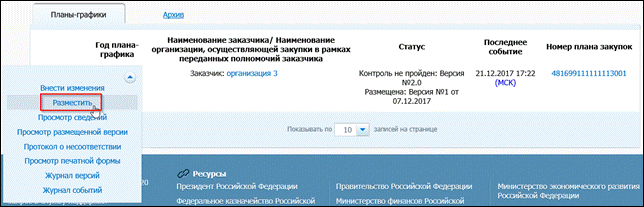
Рисунок 263 Протокол о несоответствии контролируемой информации
Результат контроля также отображается в реестровой записи плана-графика (Рисунок 264):

Рисунок 264. Результат контроля в реестровой записи плана-графика
4.2.1.10. Размещение плана-графика без необходимости согласования УО/УУ и без прохождения контроля по части 5 статьи 99
Если у организации заказчика не установлена подтвержденная незаблокированная связь с УО/УУ с типом права «Планирование и осуществление закупок, включая определение поставщиков (подрядчиков, исполнителей), заключение государственных и муниципальных контрактов, их исполнение, в том числе с возможностью приемки поставленных товаров, выполненных работ (их результатов), оказанных услуг, для соответствующих государственных и муниципальных заказчиков», а также если организация заказчика не входит в список организаций, подлежащих контролю по части 5 статьи 99 44-ФЗ, для размещения плана-графика на странице «Планы-графики закупок товаров, работ, услуг» в контекстном меню размещаемого плана-графика выберите пункт «Разместить» (см. Рисунок 231).
Следует отметить, что государственным заказчикам федерального уровня (получателям бюджетных средств) запрещено размещать в ЕИС план-графики закупок на 2018-2020 финансовые годы планирования, если план закупок, на основании которого формируется план-график, не был сформирован в подсистеме «Бюджетное планирование» ГИИС «Электронный бюджет». Для таких организаций при попытке размещения плана-графика Система отображает сообщение о необходимости формирования базового плана закупок в подсистеме «Бюджетное планирование» ГИИС «Электронный бюджет» (Рисунок 265):

Рисунок 265. Сообщение о невозможности размещения плана-графика
Если при попытке разместить план-график пользователем Системой обнаружены заблокированные элементы данного плана-графика (элементы, редактируемые другим пользователем этой же организации), Система отображает уведомление: «Размещение плана-графика недоступно. Выполняется редактирование пользователями: <перечень ФИО пользователей>».
В случае если в Системе существует более поздняя размещенная версия базового плана закупок, с которым связана размещаемая версия плана-графика, отобразится уведомление (Рисунок 266):
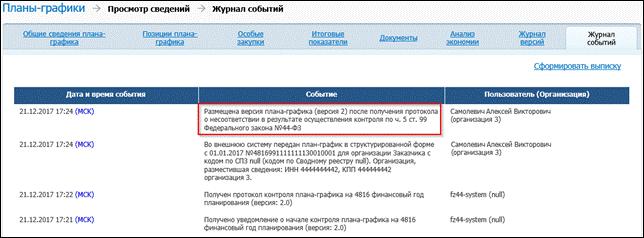
Рисунок 266 Уведомление о существовании новой размещенной версии плана закупок
Если организация Заказчика попадает под ПП РФ 1428, Система отображает сообщение о том, что документ не будет размещен на Официальном сайте ЕИС (Рисунок 267):

Рисунок 267. Уведомление при направлении на согласование, если план закупок не подлежит контролю по части 5 статьи 99 44-ФЗ
При нажатии на кнопку «Продолжить» отображается подтверждающее сообщение о размещении сведений (Рисунок 268):

Рисунок 268. Сообщение для подтверждения размещения пользователем
Если организация Заказчика не попадает под ПП РФ 1428, Система осуществляет проверку плана-графика и, в случае наличия нарушений, отображает форму отчета по результатам проверки (Рисунок 269):

Рисунок 269. Отчет по контролю нарушений
При необходимости внесите исправления и повторно разместите план-график.
В случае отсутствия нарушений отображается печатная форма плана-графика (Рисунок 270):

Рисунок 270. Печатная форма-плана-графика при размещении сведений
Установите отметку о согласии на подписание указанной информации и прикрепленных файлов своей электронной подписью и нажмите на кнопку «Подписать и разметить». Выполняется размещение сведений о плане-графике. Версия плана-графика отображается на странице «Планы-графики закупок, товаров, работ, услуг» в статусе «Размещена».
Следует отметить, что в случае размещения плана-графика организацией с истекшим сроком действия полномочий, действие будет блокировано, и система выдает соответствующее сообщение.
В случае размещения плана-графика Организацией, осуществляющей полномочия заказчика на осуществление закупок на основании договора (соглашения) в соответствии с частью 6 статьи 15 Закона № 44-ФЗ:
— Осуществляется контроль наличия в Реестре организаций ЕИС организаций, по которым идет размещение информации в качестве заказчиков. Если какой-либо организации из числа заказчиков в Реестре организаций ЕИС нет, действие будет блокировано, и система выдает соответствующее сообщение.
— Осуществляется контроль срока действия полномочий организации, за которую идет размещение плана-графика. При истечении срока действия полномочий Система выдаст предупреждающее сообщение на размещение плана-графика.
4.2.1.11. Размещение плана-графика закупок и прохождение контроля по части 5 статьи 99 субъектами контроля федерального уровня
Для субъектов контроля по части 5 статьи 99 федерального уровня перед размещением план-график требуется направить на контроль.
Для этого на странице формирования плана-графика нажмите на кнопку «Направить на контроль и разместить» или в контекстном меню требуемого плана-графика закупок выберите пункт «Направить на контроль и разместить» (Рисунок 271):

Рисунок 271. Пункт контекстного меню «Направить на контроль и разместить»
При отправке на контроль проверяется наличие результатов контроля «Контроль не пройден», установленных на КБК и ИКЗ последней размещенной версии базового плана закупок. Если такие признаки есть, то они наследуются соответствующими объектами (КБК, ИКЗ) плана закупок.
Если результаты контроля для плана закупок существуют и последним документом, полученным от ЛК Органа контроля является «Протокол о несоответствии контролируемой информации», то в подсистему ведения планов-графиков на основании протокола передаются списки:
— ИКЗ позиций плана закупок, не прошедших контроль (с указанием причины);
— КБК, не прошедших контроль.
В соответствии с полученными сведениями по ИКЗ и КБК в плане-графике проставляется признак «Контроль не пройден» для:
— ИКЗ позиций плана-графика закупок;
— ИКЗ особых закупок плана-графика закупок;
— КБК, указанных в позициях плана-графика закупок;
— КБК, указанных в особых закупках плана-графика закупок.
Если результаты контроля для плана закупок существуют, и последним документом, полученным от ЛК Органа контроля является «Уведомление о соответствии», то все признаки несоответствия, если они были выставлены ранее на основании «Протокола о несоответствии», выданного на план закупок, сбрасываются.
Далее алгоритм действий пользователя аналогичен направлению на контроль, описанному в п. 4.2.1.9.
После отправки на контроль план-график отображается в статусе «Направлен на контроль» (Рисунок 272).

Рисунок 272. Статус плана закупок «Направлен на контроль»
После прохождения проверок в случае соответствия плана-графика закупок форматам Министерства финансов РФ плану-графику закупок присваивается статус «На контроле». При получении от Органа контроля сообщения о несоответствии форматам Министерства финансов РФ – присваивается статус «Не принят на контроль». Если план-график закупок не был принят на контроль, следует внести в него изменения и повторно направить на контроль (см. п. 4.2.1.12).
После проведения контроля Орган контроля в зависимости от вынесенного решения размещает «Уведомление о соответствии контролируемой информации» (при прохождении контроля) или «Протокол о несоответствии контролируемой информации» (при непрохождении контроля).
В случае размещения «Уведомления о соответствии контролируемой информации» план-график закупок автоматически размещается на Официальном сайте ЕИС.
Для просмотра уведомления о соответствии в контекстном меню плана-графика закупок, прошедшего контроль, выберите пункт «Уведомление о соответствии» (Рисунок 273):

Рисунок 273. Пункт контекстного меню «Уведомление о соответствии»
Также уведомление о соответствии можно просмотреть из карточки плана закупок, вкладки «Документы» (Рисунок 274):
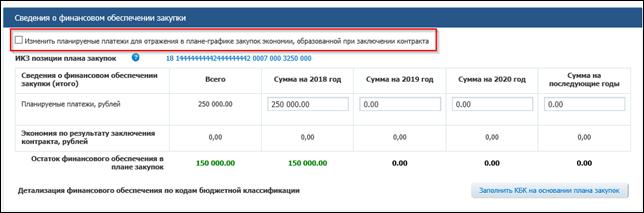
Рисунок 274. Гиперссылка «Уведомление о соответствии контролируемой информации»
При нажатии на гиперссылку отображается уведомление о соответствии контролируемой информации (Рисунок 275):

Рисунок 275. Уведомление о соответствии контролируемой информации
В случае размещения «Протокола о несоответствии контролируемой информации» статус плана-графика закупок изменяется на «Контроль не пройден», а также дополнительно отображается пиктограмма «  » (Рисунок 276):
» (Рисунок 276):

Рисунок 276. Пиктограмма и статус для плана-графика, по которому получен протокол о несоответствии
В случае непрохождения контроля следует внести изменения в план-график закупок и повторно отправить его на контроль (см. п. 4.2.1.12).
Просмотреть протокол о несоответствии также можно через контекстное меню плана-графика закупок (Рисунок 277) или из карточки плана-графика закупок, вкладки «Документы» (Рисунок 278).

Рисунок 277. Контекстное меню плана-графика закупок, не прошедшего контроль, пункт «Протокол о несоответствии»

Рисунок 278. Гиперссылка «Протокол о несоответствии контролируемой информации»
Отображается протокол о несоответствии контролируемой информации (Рисунок 279):

Рисунок 279. Протокол о несоответствии контролируемой информации
Если организация Заказчика попадает под ПП РФ 1428, при получении результата контроля отображение реестровой записи на Официальном сайте ЕИС не происходит, а сведения плана-графика закупок, уже размещенные на Официальном сайте ЕИС, скрываются. Если результатом контроля является:
— уведомление о соответствии, статус плана-графика переходит в «Контроль пройден»;
— протокол о несоответствии, статус плана-графика переходит в «Контроль не пройден».
Следует отметить, что в Системе предусмотрена возможность разместить план-график закупок, по которому был выдан протокол о несоответствии (если организация Заказчика не попадает под действие ПП РФ 1428). Для этого в контекстном меню требуемой записи в статусе «Контроль не пройден» выберите пункт «Разместить» (Рисунок 280):

Рисунок 280. Пункт «Разместить» контекстного меню плана-графика закупок в статусе «Контроль не пройден»
Система отображает сообщение о необходимости подтверждения размещения плана-графика закупок с нарушением правил, установленных Постановлением Правительства РФ от 12.12.2015 № 1367 в части п. 15 и блокировке осуществления закупки (Рисунок 281):

Рисунок 281. Сообщение о необходимости подтверждения размещения плана-графика закупок с нарушением правил, установленных Постановлением Правительства РФ от 12.12.2015 № 1367 в части п. 15 и блокировке осуществления закупки
При нажатии на кнопку «Продолжить» Система отображает сообщение с запросом на подтверждение размещения сведений.
При нажатии на кнопку «Разместить» Система отображает окно об успешном подписании документа электронной подписью пользователя и размещении на Официальном сайте ЕИС.
Версия плана-графика закупок переходит в статус «Размещена» (Рисунок 282):

Рисунок 282. Размещенный план-график закупок при полученном протоколе о несоответствии
В журнал событий плана-графика закупок, размещенного с нарушениями по части 5 статьи 99 44-ФЗ, добавляется соответствующая запись (Рисунок 283):

Рисунок 283. Запись в журнале событий плана-графика закупок о размещении с нарушениями по части 5 статьи 99
4.2.1.12. Внесение изменений в план-график
Для внесения изменений в размещенный план-график в контекстном меню требуемого плана-графика выберите пункт «Внести изменения» (Рисунок 284).

Рисунок 284. Контекстное меню размещенного плана-графика
Система создает новую версию плана-графика в статусе «На подготовке».
Если в размещенной версии на вкладке «Условия закупки» были отмечены требования и преимущества, которые в соответствии со справочником «Требования и преимущества при осуществлении закупок» (см. Преимущества и требования к участникам) являются неактуальными, то при внесении изменений в план-график Система отображает следующее сообщение (Рисунок 285):

Рисунок 285. Предупреждение об автоматическом обновлении требований и преимуществ
Отображается страница внесения изменений, аналогичная странице формирования сведений о плане-графике с пометкой «Измененный документ» в поле «На подготовке» (Рисунок 286):

Рисунок 286. Вкладка «Общие сведения плана-графика» в режиме внесения изменений
Заполните обязательные поля «Дата утверждения» и «Дата утверждения обоснования закупок», отредактируйте требуемые сведения. Внесение изменений в позицию плана-графика подробно описано в п. 4.2.1.12.1.
На остальных вкладках внесение изменений осуществляется аналогичным образом, как при формировании сведений, описанном в п. 4.2.1.4.1– 4.2.1.4.5.
При необходимости сформировать извещение на основании позиции плана-графика, по которому в ЕИС уже было размещено извещение, следует отметить, что в ЕИС предусмотрена возможность повторно разместить извещение об осуществлении закупки на основании позиции плана-графика при условии, если такая закупка завершена и по итогам такой закупки не заключен контракт. Соответственно, новую позицию плана-графика добавлять не следует.
При сохранении внесенных изменений создается новая версия плана-графика в статусе «На подготовке». При этом в реестровой записи отображается номер текущей версии и дата размещения предыдущей версии (Рисунок 287):

Рисунок 287. Реестровая запись проекта изменений ранее размещенной версии плана-графика
Проект внесенных изменений можно отредактировать (аналогично процессу, описанному в п. 4.2.1.5) или удалить (аналогично процессу, описанному в п. 4.2.1.6).
Для вступления изменений в силу проект внесенных изменений требуется направить на контроль (в случае необходимости прохождения контроля) и разместить аналогично алгоритму, описанному в п. 4.2.1.7.
Следует отметить, что при внесении изменений в позицию или особую закупку плана-графика, размещенную до 31.03.2018 г., кнопка «Добавить метод определения и обоснования НМЦК» отображается в случае, если в таблице имеются значения методов определения и обоснования НМЦК, отличные от «Метод, установленный приказом Минздрава России от 26.10.2017 № 871н».
4.2.1.12.1 Внесение изменений в позицию плана-графика
Для внесения изменений в позицию плана-графика на странице внесения изменений (см. Рисунок 286) необходимо перейти на вкладку «Позиции плана-графика» и в контекстном меню требуемой позиции выбрать пункт «Изменить» (Рисунок 288):

Рисунок 288. Контекстное меню размещенной позиции плана-графика, пункт «Изменить»
При отсутствии связи размещенной позиции плана-графика с неотмененным извещением или неаннулированным контрактом если объектом закупки является лекарственный препарат, данные о котором были обновлены в соответствии с унификацией сведений о лекарственных препаратах в информационной системе Минздрава России, при открытии размещенной позиции плана-графика на редактирование Система отображает сообщение об обновлении сведений о лекарственных препаратах (Рисунок 289):
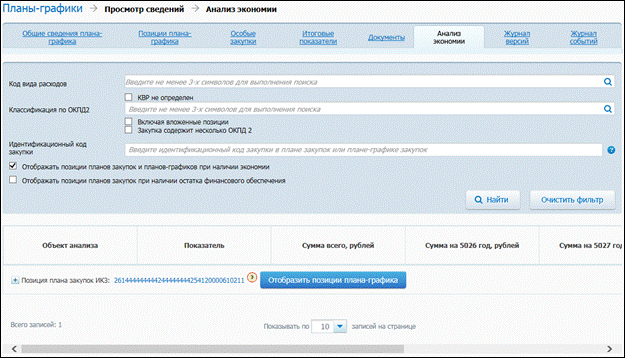
Рисунок 289. Сообщение об обновлении сведений о лекарственных препаратах
При нажатии на кнопку «Продолжить» отображается вкладка «Описание объекта закупки», над перечнем объектов закупки отображается сообщение об обновлении сведений о лекарственных препаратах. В таблице объектов закупки при этом отображается дополнительный столбец «  », для обновленных сведений в котором отображается пиктограмма «
», для обновленных сведений в котором отображается пиктограмма «  » (см. Рисунок 236).
» (см. Рисунок 236).
Если на сведения позиции плана-графика закупок был наследован протокол о несоответствии от базовой позиции плана закупок, то для поля «Идентификационный код закупки» отображается пиктограмма «  », при наведении на которую отображается подсказка в соответствии с типом организации и характером выявленных несоответствий. ИКЗ выделяется красным цветом.
», при наведении на которую отображается подсказка в соответствии с типом организации и характером выявленных несоответствий. ИКЗ выделяется красным цветом.
При необходимости отфильтровать позиции плана-графика закупок по статусу прохождения контроля по ч. 5 ст. 99, выберите из раскрывающегося списка в столбце «Идентификационный код закупки» требуемое значение.
В случае наличия связанного с позицией извещения о закупке Система выдаст соответствующее сообщение (Рисунок 290):

Рисунок 290. Предупреждение о наличии связанных извещений
При нажатии на кнопку «Продолжить» отображается вкладка «Обоснование внесения изменений» (Рисунок 291):

Рисунок 291. Вкладка «Обоснование внесения изменений»
При внесении изменений в размещенные сведения, не прошедшие контроль, также отображается вкладка «Обоснование внесения изменений», при этом если позиция плана-графика была ранее размещена, то поля «Обоснование внесения изменений» и «Вынесенное решение» обязательны для заполнения.
Позициям, находившимся в статусе «Новая» или «Изменена», присваивается статус «Не размещена по итогам контроля», а позиции, находившиеся в статусе «Размещена» или «Отменена», остаются в том же статусе. Статус особых закупок устанавливается аналогичным образом.
В поле «Обоснование внесения изменений» из раскрывающегося списка выберите подходящее обоснование. При этом в зависимости от выбранного обоснования в поле «Вынесенное решение» устанавливается значение с возможностью или невозможностью редактирования.
При необходимости заполните поле «Содержание изменений».
При установке отметки «Отмена закупки» в поле «Вынесенное решение» при размещении плана-графика закупок позиция будет переведена в статус «Отменена». При этом если с позицией плана-графика связан проект извещения или размещенное извещение, имеющее статус, отличный от «Определение поставщика отменено», при сохранении/размещении сведений Система выдаст предупреждающее сообщение о необходимости отмены связанного с позицией плана-графика извещения, а в случае связи с проектом извещения, не размещенным в открытой части ЕИС – удалить проект извещения.
После размещения изменений отмененная позиция плана-графика больше не отображается в перечне позиций на вкладке «Позиции плана-графика» карточки плана-графика.
Если изменения вносятся в позицию, имеющую статус «Не размещена по итогам контроля», то статус позиции присваивается в зависимости от выбранного значения в поле «Вынесенное решение».
Если в поле «Вынесенное решение» на вкладке «Обоснование внесения изменений» выбрано одно из возможных значений («Отмена закупки», «Изменение закупки»), то статус присваивается в соответствии с вынесенным решением – «Изменена» либо «Отменена».
Если решение не заполнено (то есть, на вкладке «Обоснование внесения изменения» в поле «Вынесенное решение» не выбрана ни одна из двух возможных опций), то позиции присваивается статус «Изменена».
Если позиция плана-графика имеет статус «Не размещена по итогам контроля» и ранее была размещена, то вкладка «Обоснование внесения изменений» доступна для редактирования.
Если позиция не была ранее размещена в составе плана-графика закупок и перешла из статуса «Не размещена по итогам контроля» в статус «Изменена», то при выборе пункта контекстного меню «Удалить» для такой позиции, удаляется как проект изменений позиции, так и сама позиция из текущей редакции плана-графика закупок.
При необходимости изменить планируемые платежи в блоке «Сведения о финансовом обеспечении» установите отметку в поле «Изменить планируемые платежи для отражения в плане-графике закупок экономии, образованной при заключении контракта» (Рисунок 292), которое отображается в случае, если с позицией плана-графика связано размещенное и не отмененное извещение, а при отсутствии такого извещения – если текущая дата больше или равна дате, указанной в поле «Планируемый срок начала осуществления закупки».

Рисунок 292. Блок «Сведения о финансовом обеспечении закупки», поле «Изменить планируемые платежи для отражения в плане-графике закупок экономии, образованной при заключении контракта»
Если признак «Изменить планируемые платежи для отражения в плане-графике закупок экономии, образованной при заключении контракта» не установлен, значение поля «Начальная (максимальная) цена контракта позиции плана-графика, рублей» вычисляется как суммарное значение сумм платежей в разбивке по годам. Если признак «Изменить планируемые платежи для отражения в плане-графике закупок экономии, образованной при заключении контракта» установлен, при изменении сумм платежей установленное ранее значение в поле «Начальная (максимальная) цена контракта позиции плана-графика, рублей» не изменяется, соответственно актуализация обоснования НМЦК в позиции плана-графика не требуется.
При отказе от заключения контракта, аннулировании контракта, расторжении контракта без исполнения в ЕИС предусмотрена возможность указания значения «0» в поле «Сумма планируемых платежей». Для этого необходимо удалить в соответствующей позиции плана-графика разбивку по КБК. Далее Система позволит указать нули в сумме планируемых платежей.
4.2.1.12.2 Внесение изменений в особую закупку плана-графика
Для изменения сведений об особых закупках плана-графика на вкладке «Особые закупки» в контекстном меню требуемой закупки выберите пункт «Изменить» (Рисунок 293).

Рисунок 293. Вкладка «Особые закупки», пункт контекстного меню «Изменить»
При внесении изменений в данные особых закупок не допускается:
— редактирование поля «Объект закупки»;
— удаление и редактирование идентификационных кодов закупки.
На вкладке «Сведения об особых закупках» в блоке «Обоснование внесения изменений» заполните требуемые поля (Рисунок 294):
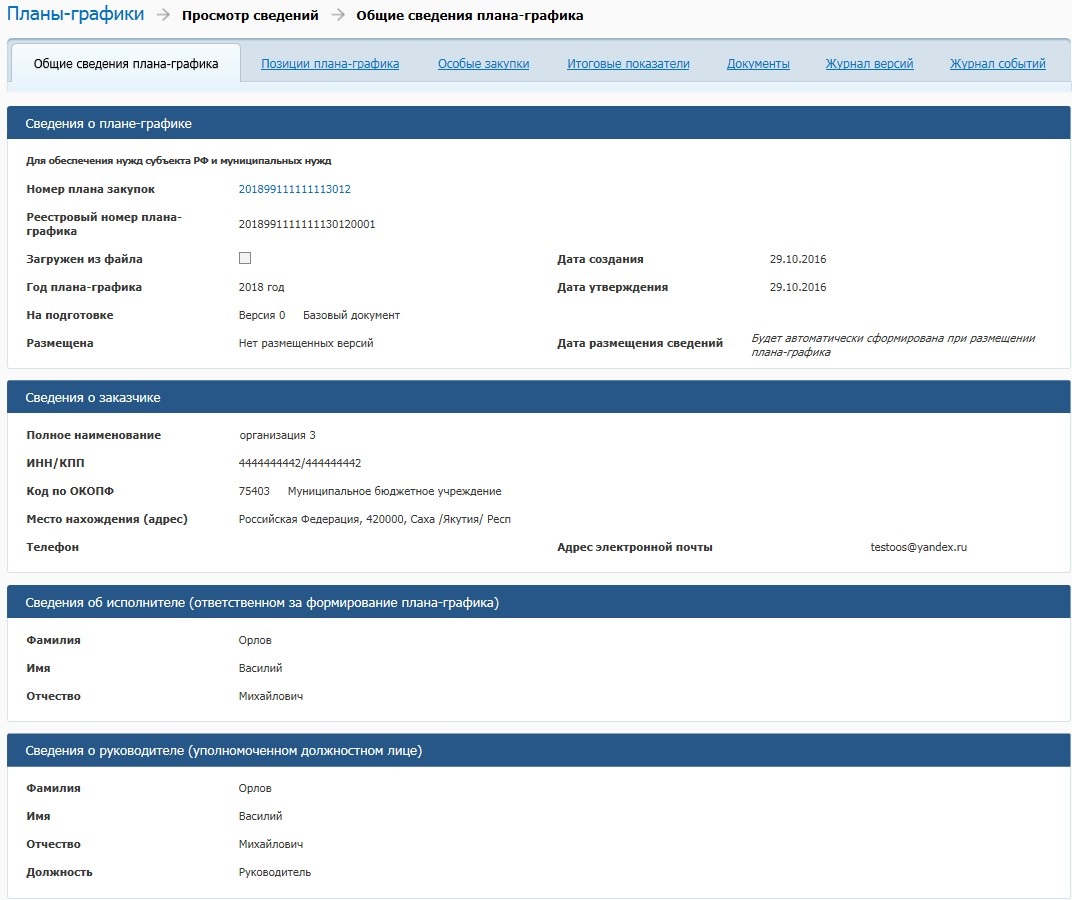
Рисунок 294. Блок Обоснование внесения изменений» вкладки «Сведения об особых закупках»
Если выбран пункт контекстного меню «Удалить» для особой закупки в статусе «Изменена» или «Отменена», которая не была ранее размещена в составе плана-графика закупок, то особая закупка удаляется из текущей редакции плана-графика закупок, при этом сведения особой закупки остаются неизменными в предыдущих редакциях.
При внесении изменений в сведения особых закупок для ИКЗ, ранее не размещавшихся в составе плана-графика закупок, при сохранении сведений Система осуществляет проверку на уникальность кода вида расходов в рамках объекта закупки (если для всех ИКЗ с одинаковым КВР в рамках одного типа особой закупки и планируемого года размещения извещения, не установлен признак «Отменить» и если для типа объекта особых закупок в блоке «Обоснование внесения изменений» в поле «Вынесенное решение» установлено значение, отличное от «Отмена закупки»).
4.2.1.13. Формирование и отображение сведений о принимаемых бюджетных обязательствах в плане-графике закупок
Формирование сведений о принимаемых бюджетных обязательствах возможно как на основании обычной позиции плана-графика (см. п. 4.2.1.13.1), так и на основании особой позиции плана-графика (см. п. 4.2.1.13.2).
Функция формирования сведений о принимаемых бюджетных обязательствах доступна при выполнении следующих условий:
— организации предоставлен доступ к работе в реестре принимаемых бюджетных обязательств;
— позиция плана-графика имеет размещенную версию.
4.2.1.13.1 Формирование и отображение сведений о принимаемом бюджетном обязательстве на основании позиции плана-графика закупок
Для организаций, которым доступна функция формирования сведений о принимаемых бюджетных обязательствах, при внесении изменений на вкладке «Позиции плана-графика» в контекстном меню ранее размещенных позиций плана-графика выберите пункт «Сформировать сведения о принимаемом бюджетном обязательстве» (Рисунок 295):

Рисунок 295. Пункт контекстного меню «Сформировать сведения о принимаемом бюджетном обязательстве»
При выборе данного пункта отображается сообщение о подтверждении действий (Рисунок 296):

Рисунок 296. Окно для подтверждения действий формирования сведений о принимаемом бюджетном обязательстве
При нажатии на кнопку «Продолжить» в новой вкладке браузера отображается форма ввода сведений о принимаемом бюджетном обязательстве, предзаполненная сведениями из плана-графика закупок. Подробное описание функции формирования сведений о принимаемом бюджетном обязательстве приведено в документе «Руководство пользователей. Принимаемые бюджетные обязательства».
На вкладке браузера со вкладкой «Позиции плана-графика» отображается окно уведомления об обновлении страницы для сохранения связи со сформированными сведениями о принимаемом бюджетном обязательстве (Рисунок 297):

Рисунок 297. Уведомление об обновлении страницы для сохранения связи со сформированными сведениями о принимаемом бюджетном обязательстве
После создания сведений о принимаемом бюджетном обязательстве при нажатии на кнопку «Продолжить» вкладка «Позиции плана-графика» обновляется с отображением сведений о созданном принимаемом бюджетном обязательстве в графе «Сведения о принимаемом бюджетном обязательстве».
В случае, если сведения о принимаемом бюджетном обязательстве на основании позиции плана-графика созданы, то в столбце «Сведения о принимаемом бюджетном обязательстве» отображается:
— текст «Проект принимаемого бюджетного обязательства» – если связанное с позицией принимаемое бюджетное обязательство находится в состоянии «Проект» и имеет статус, отличный от «Не поставлено на учет»;
— текст «Принимаемое бюджетное обязательство не поставлено на учет» – если связанное с позицией принимаемое бюджетное обязательство имеет статус «Не поставлено на учет»;
— гиперссылка «Принимаемое бюджетное обязательство № <учетный номер принимаемого БО> (поставлено на учет)» (при нажатии гиперссылки открывается печатная форма принимаемого бюджетного обязательства) – если принимаемое бюджетное обязательство имеет состояние «Действующий» в статусе «Поставлено на учет»;
— гиперссылка «Принимаемое бюджетное обязательство № <учетный номер принимаемого БО> (поставлено на учет, аннулировано)» (при нажатии гиперссылки открывается печатная форма принимаемого бюджетного обязательства) – если принимаемое бюджетное обязательство имеет состояние «Действующий» и для него сформированы сведения об аннулировании (отражается в сведениях бюджетного обязательства в виде значения соответствующего признака);
— гиперссылка «Принятое бюджетное обязательство № <учетный номер принимаемого БО>» (при нажатии гиперссылки открывается печатная форма принимаемого бюджетного обязательства) – если в реестре контрактов сформированы сведения о принятом бюджетном обязательстве, соответствующем данному принимаемому бюджетному обязательству.
Связь позиции плана-графика с принимаемым бюджетным обязательством также устанавливается в случае, если сведения о принимаемом бюджетном обязательстве создаются на основании извещения о закупке, созданного на основании позиции плана-графика закупок. В этом случае сведения о принимаемом бюджетном обязательстве также отображаются в столбце «Сведения о принимаемом бюджетном обязательстве».
Связь позиции плана-графика закупок с принимаемым бюджетным обязательством может быть разорвана в случае, если проект принимаемого бюджетного обязательства будет удален из реестра бюджетных обязательств.
Дата: 2018-09-13, просмотров: 1603.